Slik gjenoppretter du gamle filmer på datamaskinen din (12 trinn)
Over tid mister hjemmefilmer som er tatt på VHS-bånd kvalitet og blekner til de bare har en liten likhet med originalfilmene. Heldigvis har digital lagring gjort at hjemmefilmer varer livet ut, og ikke bare kan datamaskiner lagre opptak, de brukes til å gjenopprette opptakene og få det til å se nesten like bra ut som originalen. Gjennom flere trinn kan du gjenopprette en gammel film og deretter dele den på en DVD, via en e-post eller på et nettsted som Youtube.com.
Trinn 1
Last opp opptakene til datamaskinen. Hvis opptakene er på et VHS-bånd, er det nødvendig med en analog videokonverter som har en RCA-inngang. Koble RCA-ledningene fra utgangen fra videospilleren til inngangen til datamaskinens fangeenhet. Ta bilder rundt 10 til 15 minutter av gangen for å gjøre restaurering og redigering enklere.
Steg 2
Start et nytt prosjekt i Adobe Premiere Pro. Gi prosjektet navnet "Restaurering" eller "Hjemmefilmer" for å gjøre det enkelt å huske og få tilgang til senere. Adobe Premiere tilbyr alle verktøyene, filtrene og tilleggene som trengs for å virkelig gjenopprette og få en gammel film til å se ny ut igjen.
Trinn 3
Importer hjemmefilmfilene ved å klikke på prosjektvinduet og velge "Importer ...". Finn filene du lastet opp til datamaskinen. Marker flere filer ved å holde "CTRL" -tasten og klikke på hver tittel.
Trinn 4
Spill av videoen i Adobe Premiere Pro. Ta notater for viktige scener der det oppstår problemer, og skriv ned en grunnleggende tidslinje for scenefordelinger. For eksempel kan du skrive "Birthday Party: Cake" for en scene og sette notater som "Too Dark", "Audio Noisy" og "Add Music / Titles." Å holde orden vil gjøre restaureringen mye enklere og mindre tidkrevende.
Trinn 5
Dra og slipp et videoklipp inn i tidslinjen. Start med det klippet du velger, for ordren kan alltid endres senere.
Trinn 6
Klikk på "Effects" -vinduet. Skriv inn "Lysstyrke og kontrast" i søkefeltet. Klikk og dra "Lysstyrke og kontrast" -filteret til videoen i tidslinjen. Klikk på "Effektkontroller" -fanen ved siden av forhåndsvisningsvinduet.
Trinn 7
Klikk på pilene for å utvide lysstyrke- og kontrastkontrollene. For å gjøre et klipp mer levende, ta opp kontrasten litt og lysstyrken litt ned. Hvis et klipp er for mørkt, ta opp både kontrasten og lysstyrken. Hvis det er for lyst, må du redusere lysstyrken og spille med kontrasten til bildet ser bra ut.
Trinn 8
Bruk "Color Correction" -filteret for å fikse falmet farge i videoer. Ofte vil en eldre film se for gul, for blå eller for rød ut, og denne fargen justeres automatisk ved å bruke dette filteret. Etter at filteret er påført, kan du endre lysstyrke og kontrast igjen for å gjøre bildet enda tydeligere.
Trinn 9
Løs støyende lyd ved å bruke "Denoiser" -filteret på lyd på klipp. Denoiser hjelper til med å eliminere de fleste lyder, men noe forvrengning kan oppstå hvis det brukes for tungt på klipp. Utvid denoiseren i vinduet "Effects Tab" ". Senk støymåleren til rundt 5 dB. Test lyden for å høre hvordan den høres ut, og spill med glidebryteren til den høres ren ut.
Trinn 10
Legg til titler i videoklipp ved å gå til "Fil", "Ny" og "Tittel". Bruk tekstverktøyene til å lage forskjellige titler for hjemmefilmene. Bla gjennom bunnen av tekstvinduet for å velge forhåndsprogrammerte skrifter og stiler.
Trinn 11
Gjenta denne prosessen med hvert klipp, og bestill dem på tidslinjen. Trykk "Enter" for å gjengi effekten og se en forhåndsvisning av den ferdige videoen.
Eksporter den endelige hjemmefilmen ved å klikke på "File", "Export" og "Adobe Media Encoder." Velg et filformat som AVI eller MPEG og trykk "OK" for å starte eksportprosessen. Vent til filmen er ferdig, og test den igjen i en egen mediespiller for å sikre at den fungerer. Sammenlign den med originalfilen for å se forskjellene og forbedringene.




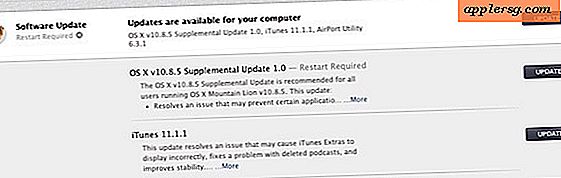



![Se Conan Roast iPad Mini Again [Video]](http://applersg.com/img/fun/919/watch-conan-roast-ipad-mini-again.jpg)



